Smart Recipientsを利用してOutlookの連絡先管理を強化する
メールの受信者を管理することは、特に複数のアカウントをまたいで作業したり、広範な連絡先リストを扱う場合、煩雑な作業になりがちです。Kutools for Outlookは、Smart Recipients機能を導入し、Outlookのネイティブ機能を超える高度な機能を提供することで、受信者の管理方法に革命をもたらします。クロスアカウントの連絡先アクセス、高度な検索、簡単な並べ替えやフィルタリング、カスタマイズ可能な表示オプション、直感的なビジュアルインジケーターにより、Smart Recipientsはメールコミュニケーションをシームレスかつ効率的に保証します。このガイドでは、なぜSmart Recipientsが不可欠なツールなのか、どのように有効化するか、そしてその強力な機能を最大限に活用する方法を探ります。
なぜSmart Recipientsを選ぶのか
効率的な受信者管理は、特に複数のアカウントや大規模な連絡先リストを扱う場合、生産性にとって重要です。Outlookの標準ツールはこのような状況では物足りないことがありますが、Smart Recipientsはより優れた制御と使いやすさで受信者管理を強化します。以下はこの機能の主な利点です:
📂 シームレスなマルチアカウント連絡先管理
Smart Recipientsを使用すると、Outlook内のすべてのメールアカウントの連絡先にシームレスにアクセスでき、全アカウントの連絡先を同時に表示することも特定のアカウントに集中することも可能です。この柔軟性により、アカウント間の切り替えの手間がなくなり、常に適切な連絡先を手元に持つことができます。
🔍 高度なクイック検索とフィルタリング機能
Smart Recipientsを使用すれば、名前、メールアドレス、会社、電話番号など、複数のフィールドを使用して広範な連絡先リストの中から簡単に検索できます。高度な検索とフィルタリング機能により、大規模で複雑な連絡先データベースを管理している場合でも、必要な連絡先を素早く特定できます。結果を絞り込むことで、特定の個人やグループにメールを作成する際の貴重な時間を節約します。
↕️ 多様で柔軟な並べ替えオプション
Smart Recipientsは、連絡先をより効果的に整理するためのさまざまな並べ替えオプションを提供します。名前、メールドメイン、会社、またはカスタム基準など、さまざまなフィールドに基づいて昇順、降順、さらにはランダム順での並べ替えが可能です。これにより、ワークフローに最適な方法で連絡先を迅速に閲覧でき、大規模な連絡先リストを管理する際に圧倒されることなく対応できます。
⚙️ 最大限の効率を実現するカスタマイズ可能な連絡先表示
Smart Recipientsは、連絡先情報の表示方法を完全にコントロールできます。Smart Recipientsウィンドウの左ペインでは、名前、役職、会社、メールアドレスなどの表示したいフィールドをカスタマイズできるため、現在のタスクに関連する最も重要な詳細に焦点を当てられます。このパーソナライズされたビューは不要なものを排除し、必要なデータのみを表示することで生産性を向上させます。右ペインには、選択した連絡先のすべての空でないフィールド(名前、役職、会社、電話番号、メールアドレスなど)が表示されます。
✅ 視覚的なマーカーによるエラーのない受信者処理
Smart Recipientsの目立つ特徴の一つは、色分けされた視覚的マーカーの使用です。これは、「To」「Cc」「Bcc」フィールドに連絡先を追加すると自動的に適用されます。これらのマーカーにより、どの受信者がすでに追加されているかすぐに確認でき、重複したエントリを防ぎ、受信者リストを正確かつ整理された状態に保つことができます。
⏱️ 時間節約効率を最大化するシンプルなインターフェース
Smart Recipientsの直感的で使いやすいインターフェースにより、受信者管理に費やす時間が削減され、連絡先の追加という作業に煩わされることなく、メールの作成に集中できます。シンプルなデザインにより、この機能は生産性を向上させ、メール受信者の管理を簡素化します。
OutlookのKutoolsでSmart Recipientsを有効にする方法
メールを送信するたびにSmart Recipientsを使用するには:
ステップ1. 「Kutools」タブをクリックします。「Smart Recipients」の横にある矢印をクリックします。
ステップ2. 「Smart Recipients」を選択します。

初めてSmart Recipientsを使用する場合、ウェルカムウィンドウが表示されます。
- 「はい」をクリックして有効にします(これにより、Outlookのデフォルトの受信者ウィンドウが置き換えられます)。
- 「いいえ」をクリックしてOutlookのデフォルトウィンドウを使用し続けます。
- 「次回からこのウィンドウを表示しない」にチェックを入れると、今後のウェルカムメッセージをスキップできます。
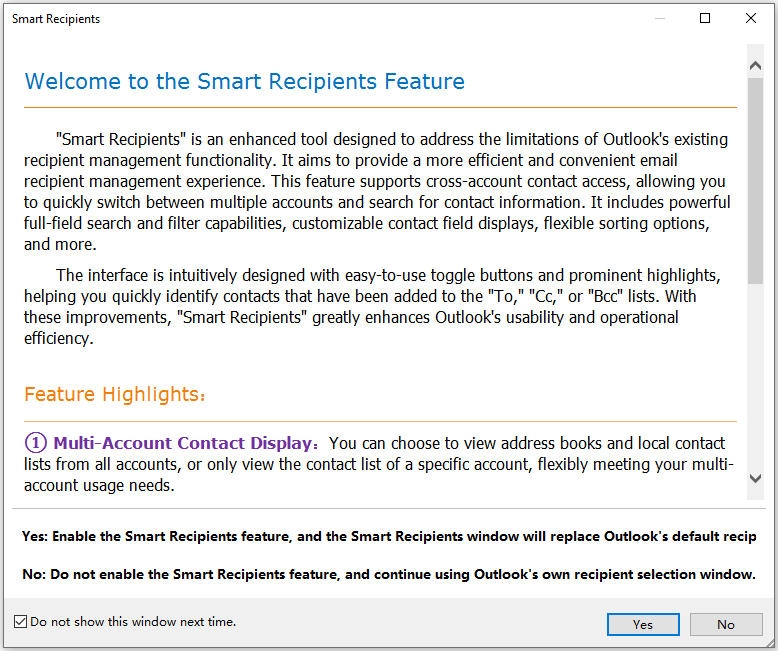
現在のメールでのみSmart Recipientsを使用するには:
ステップ1. 「Kutools」タブをクリックします。「Smart Recipients」の横にある矢印をクリックします。
ステップ2. 「スマート受信者を使用してすぐに【Email】を送信」を選択します。

Smart Recipients機能の使用方法
ステップ1: 「Kutools」>「Smart Recipients」を選択してこの機能を有効化します。
ステップ2: 「ホーム」タブの下にある「新規メール」をクリックして新しいメッセージの作成を開始します。
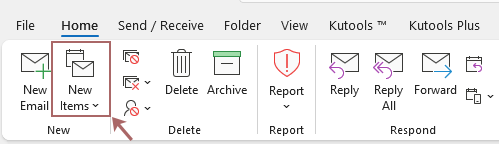
ステップ3: メール作成ウィンドウで、「To」「Cc」「Bcc」ボタンをクリックしてSmart Recipientsウィンドウを開きます。
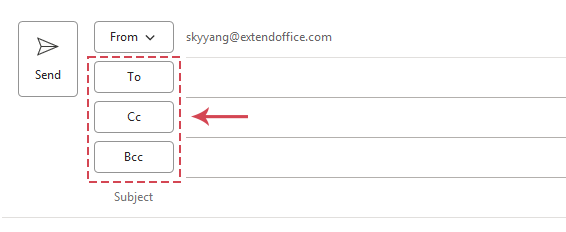
ステップ4: Smart Recipientsウィンドウで受信者を追加します。
- 「アドレス帳」ドロップダウンリストから受信者を追加したい連絡先フォルダを選択します。
- 連絡先をダブルクリックすると、その連絡先が「To」「Cc」「Bcc」ボタンフィールドに追加されます。別のフィールド(例:CCフィールド)に連絡先を追加したい場合は、カーソルをCCフィールドに置き、Smart Recipientsウィンドウ内の連絡先をダブルクリックします。連絡先は自動的にCCフィールドに追加されます。追加された連絡先の隣に目立つビジュアルマーカー(色インジケーター)が表示され、誤った選択や重複を回避するのに役立ちます。
- 連絡先を選択し、「To」「Cc」「Bcc」ボタンをクリックして受信者を対応するフィールドに追加します。追加された連絡先の隣に目立つビジュアルマーカー(色インジケーター)が表示され、誤った選択や重複を回避するのに役立ちます。
- 「OK」をクリックします。
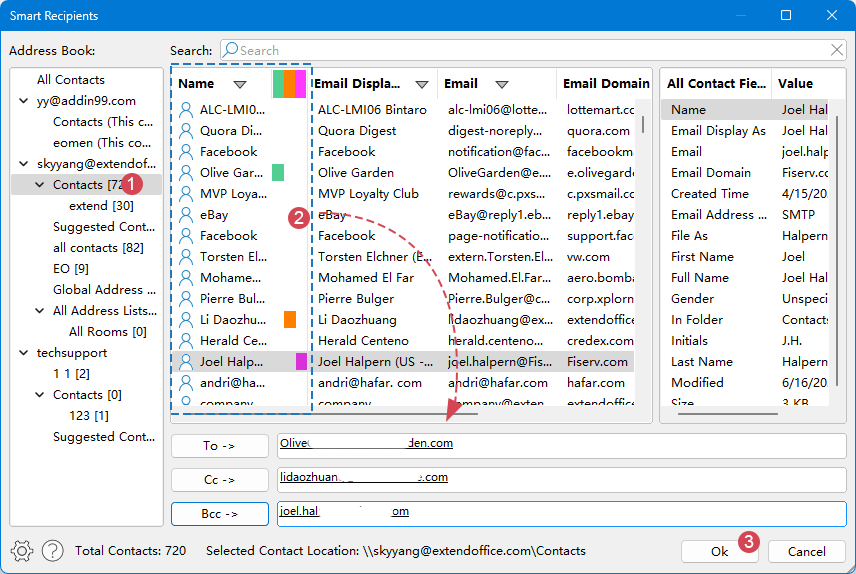
高度な使用方法
目的の連絡先をすばやく見つけるには、「検索」テキストボックスにキーワードを入力します。すべての連絡先フィールドを検索でき、一致する連絡先は黄色でハイライトされます。

連絡先を並べ替えるかフィルタリングするには、並べ替えたい列の上部にあるフィルターボタンをクリックします。名前、メールアドレス、メールドメイン、会社、その他のフィールドで昇順、降順、ランダム順に並べ替えることができます。
表示される列をフィルタリングすることも可能です。たとえば、名前に「m」が含まれる連絡先をフィルタリングしたい場合、フィルターボタンをクリックしてフィルターメニューを表示し、「検索」ボックスに「m」と入力します。フィルター結果がフィルターメニューに表示されるので、「OK」をクリックします。名前に「m」が含まれる連絡先のみが表示されます。

または、フィルターメニューで項目を直接チェックし、「OK」をクリックしてフィルタリングできます。

連絡先グループから特定の連絡先を追加したい場合は、
- 連絡先グループをクリックします。
- 右側の詳細情報リストに移動し、特定のメンバーのメールをダブルクリックして目的のフィールドに追加します。

ウィンドウサイズの調整
Smart Recipientsウィンドウの右下隅をクリックしてドラッグし、最適な表示のためにサイズを調整します。

複数の連絡先を同時に追加するには
「Ctrl」キーを押しながら個々の連絡先を選択します。「Shift」キーを押しながら連絡先の範囲を選択します。
希望するフィールドボタン(To/Cc/Bcc)をクリックして、すべての選択された連絡先を追加します。

任意の連絡先を右クリックしてクイックアクションにアクセスします。
- To/Cc/Bccフィールドに追加
- フィールドから削除

Smart Recipients機能を無効にする
ステップ1. 「Kutools」タブをクリックします。「Smart Recipients」の横にある矢印をクリックします。
ステップ2. 「Smart Recipients」を選択します。
ステップ3. 確認ダイアログが表示されたら、「OK」をクリックして機能を無効化します。
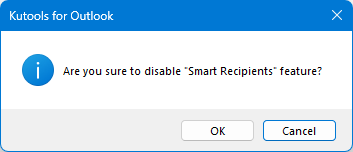
これにより、Outlookのデフォルトの受信者選択ウィンドウに戻ります。
Demo: Comprehensive Guide to Smart Recipients Feature
このビデオでKutools / Kutools Plusタブを探索してください – 強力な機能が満載で、無料のAIツールも含まれています!すべての機能を30日間無料で制限なくお試しください。
最高のオフィス生産性ツール
最新情報: Kutools for Outlook 無料版リリース!
新しくなった Kutools for Outlook を100以上の素晴らしい機能とともに体験してください!今すぐダウンロードしてみましょう!
🤖 Kutools AI : 高度なAI技術を活用し、メールの返信、要約、最適化、拡張、翻訳、作成までを簡単に処理します。
📧 メール自動化: 自動返信(POPとIMAPに対応) / スケジュール電子メールを送信 /送信時にルールで自動 CC/BCC / 高度なルールによる自動転送 / 挨拶を自動追加 / 複数宛先メールを自動的に一通ずつ分割...
📨 メール管理: メールの取り消し / 件名などで詐欺メールをブロックする / 重複メールを削除 / 高度な検索 / フォルダーを整理...
📁 添付ファイルプロ: 一括保存 / 一括切り離し / 一括圧縮 / 自動保存 / 自動的に切り離す / 自動圧縮...
🌟 インターフェイスマジック: 😊さらに美しくてクールな絵文字 /重要なメール到着時に通知 / Outlookを閉じるのではなくグループを最小化...
👍 ワンクリック便利機能: 全員に【Attachment】付きで返信 / フィッシング対策メール / 🕘送信者のタイムゾーン表示...
👩🏼🤝👩🏻 連絡先&カレンダー: 選択したメールから一括で連絡先を追加 /連絡先グループを個別グループに分割 / 誕生日のリマインダーを削除...
お好みの言語で Kutools を利用可能 ― 英語、スペイン語、ドイツ語、フランス語、中国語など40以上の言語に対応!
Kutools for Outlookをワンクリックですぐに利用開始。待たずに今すぐダウンロードして効率を高めましょう!


🚀 ワンクリックダウンロード — Office用アドインをすべて入手
強くおすすめ: Kutools for Office(5-in-1)
ワンクリックで五つのインストーラーを同時ダウンロード ― Kutools for Excel、Outlook、Word、PowerPoint、Office Tab Pro。 今すぐダウンロード!
- ✅ ワンクリックの便利さ: 五つのセットアップパッケージを一度にダウンロードできます。
- 🚀 あらゆるOffice作業に準備完了: 必要なアドインをいつでもインストール可能です。
- 🧰 含まれるもの: Kutools for Excel / Kutools for Outlook / Kutools for Word / Office Tab Pro / Kutools for PowerPoint






